如何使用AnyTrans将照片从iPhone传输到Mac
2023-10-11 324如何在没有iPhoto的情况下将照片从iPhone导入到Mac?您可以尝试使用专业的iPhone照片传输工具– iMobie AnyTrans for iOS。今天带来的就是如何使用AnyTrans将照片从iPhone传输到Mac。
选项1:如何一次将所有照片从iPhone导入到Mac
如果要将iPhone上的所有照片(如“胶卷”照片,“照片流”照片,iTunes同步照片,iCloud共享照片,相册照片或某些其他特定相册)复制到Mac,请执行以下操作。
步骤1:在Mac上下载AnyTrans >运行它>通过USB电缆将iPhone连接到Mac>单击“设备管理器”模式,然后选择“内容到Mac”选项。
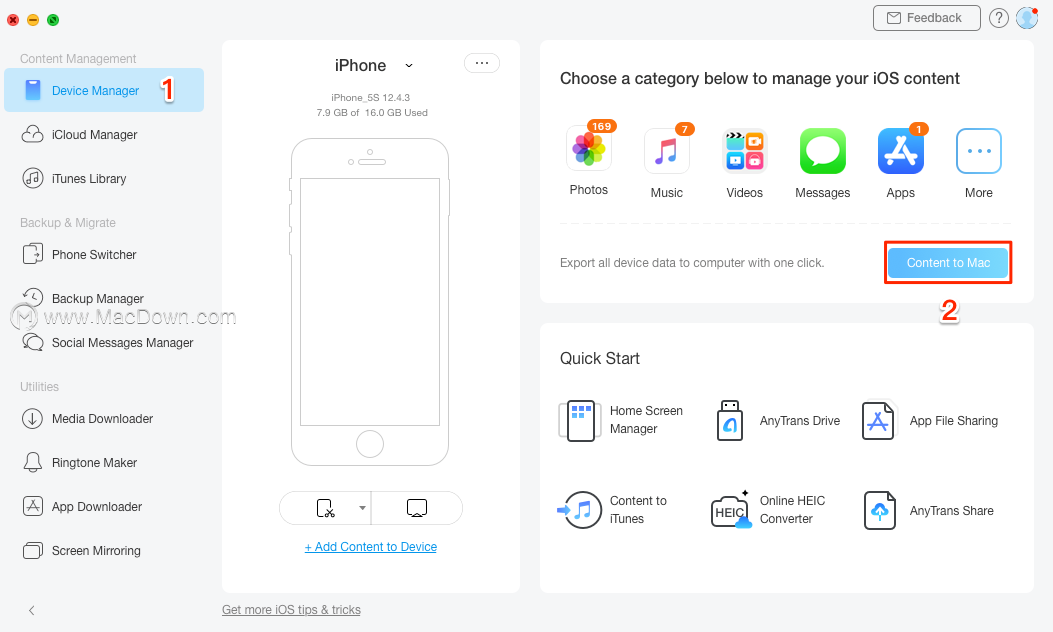
如何使用AnyTrans将所有照片从iPhone导入到Mac –步骤1
步骤2:取消选中“全选”框>检查相册中是否包含您需要的照片>单击“下一步”按钮,开始将所选照片传输到Mac。
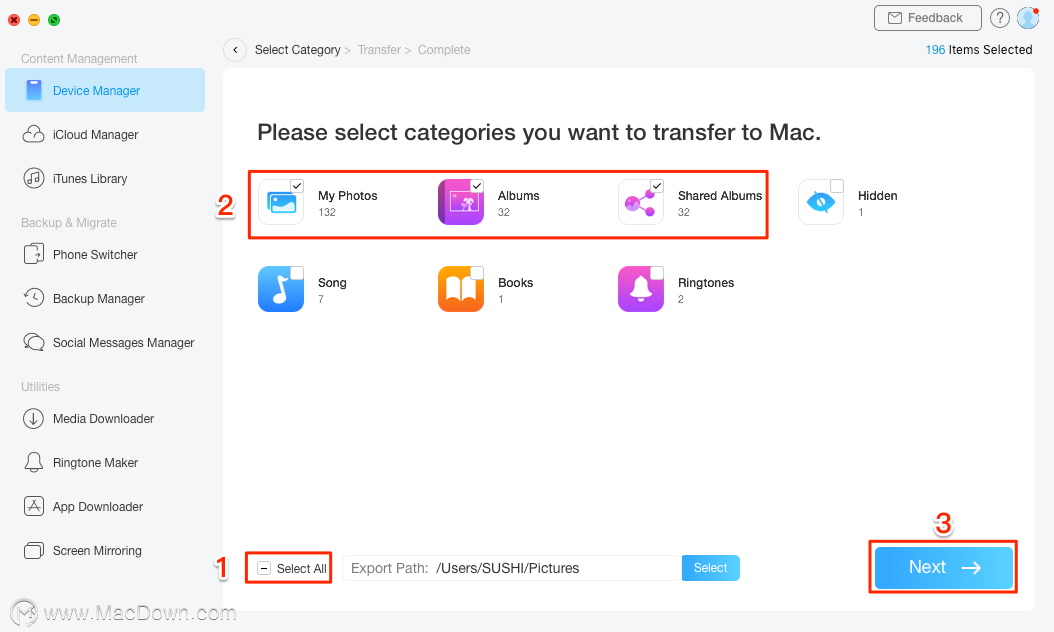
如何使用AnyTrans将所有照片从iPhone导入到Mac –步骤2
步骤3:该过程完成后,您可以单击“查看文件”按钮以检查Mac上传输的照片。
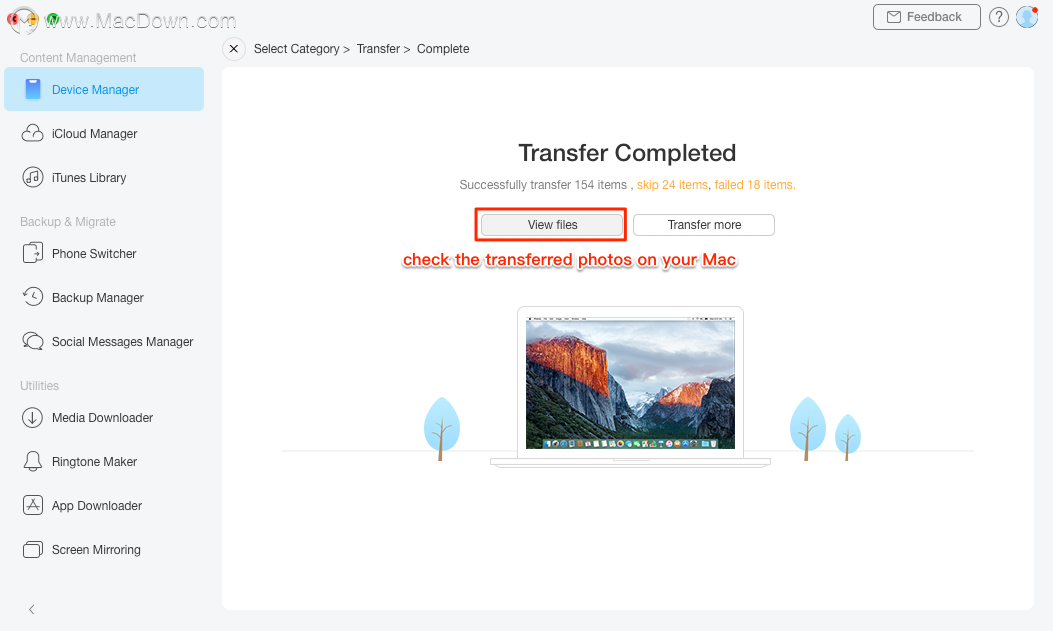
如何使用AnyTrans将所有照片从iPhone导入到Mac –步骤3
选项2:如何将多张或选定的照片从iPhone上传到Mac
如果您只想将某个相册的某些特定照片而不是所有iPhone照片或整个相册传输到Mac,可以按照我们的步骤将多张或选定的照片从iPhone传输到Mac。
步骤1:在Mac上下载AnyTrans >通过USB电缆将iPhone连接到计算机>单击“设备管理器”模式,然后选择“照片”选项。
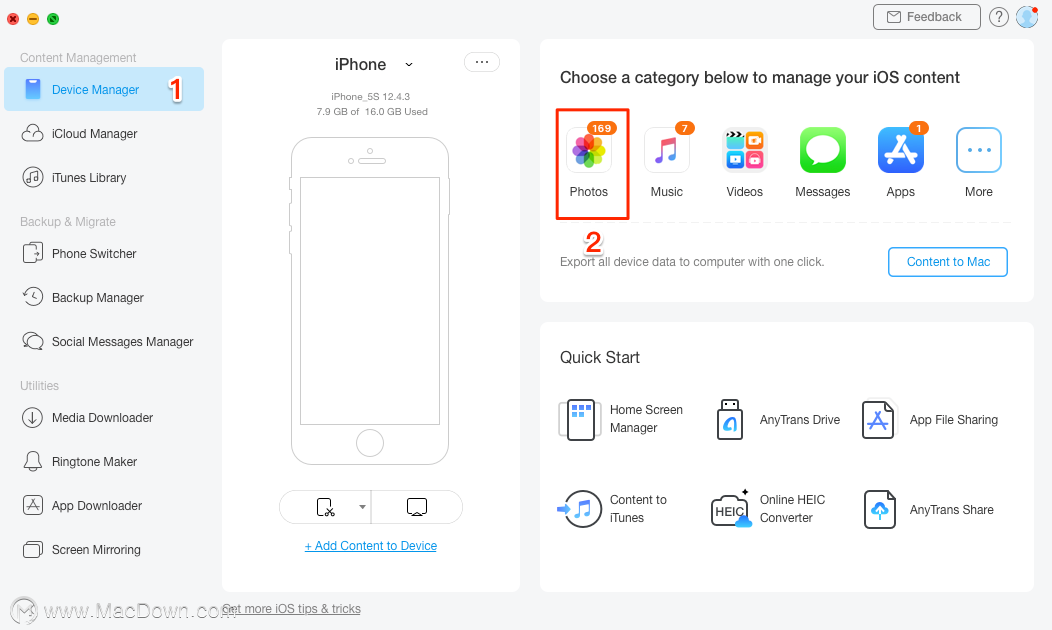
如何使用AnyTrans将选定的或多张照片从iPhone传输到Mac –步骤1
第2步:选择包含所需照片的相册>选择要传输的照片>单击右上角的 “ To Mac ”按钮,将所选的照片传输到Mac。
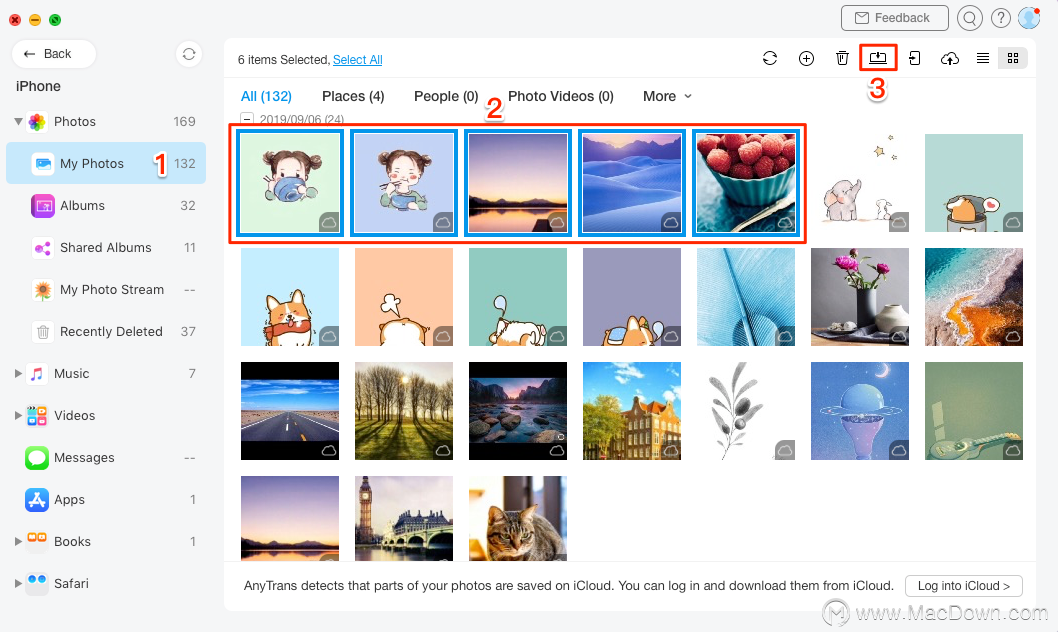
相关资讯
查看更多-

IT之家 iOS / 安卓版 8.99.6 发布:率先上线 HDR / Live 实况照片双支持,照亮你的美,让精彩不定格!
-

疑似苹果 iPhone 17 背板照片曝光:摄像单元水平横置
-

部分 iPhone 用户 升级iOS 18 后,照片应用无法保存编辑后图片
-

iOS 18.2 支持删除 App Store 应用商店、Safari 浏览器、相机、照片等预装应用
-

"阿里一张照片背后:马云首富之路,原来藏着这些温暖与坚持"
-

微信iOS最新版上线:iPhone用户可在朋友圈发实况照片了
-

iPhone微信朋友圈可以发实况照片啦!
-
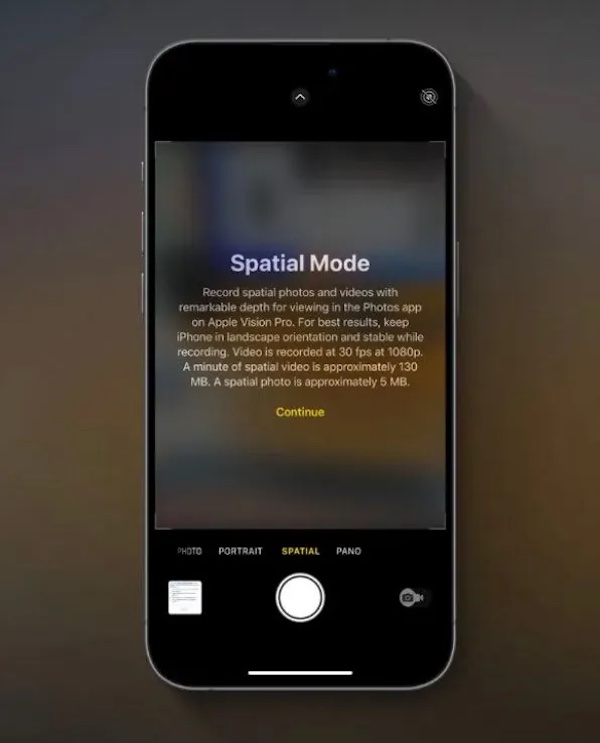
iPhone 15 Pro / Max 升级苹果 iOS 18.1 Beta 4 后支持拍摄空间照片
-

iOS 18.1为iPhone 15 Pro系列带来空间照片拍摄功能
-

初探苹果 Clean Up 功能,AI 擦除照片背景干扰元素
最新资讯
查看更多-

- 苹果 2025 款 iPhone SE 4 机模上手展示:刘海屏 + 后置单摄
- 2025-01-27 135
-

- iPhone 17 Air厚度对比图出炉:有史以来最薄的iPhone
- 2025-01-27 200
-

- 白嫖苹果机会来了:iCloud+免费试用6个月 新用户人人可领
- 2025-01-27 151
-

- 古尔曼称苹果 2025 年 3/4 月发布青春版妙控键盘,提升 iPad Air 生产力
- 2025-01-25 165
-

热门应用
查看更多-

- 快听小说 3.2.4
- 新闻阅读 | 83.4 MB
-

- 360漫画破解版全部免费看 1.0.0
- 漫画 | 222.73 MB
-

- 社团学姐在线观看下拉式漫画免费 1.0.0
- 漫画 | 222.73 MB
-

- 樱花漫画免费漫画在线入口页面 1.0.0
- 漫画 | 222.73 MB
-

- 亲子餐厅免费阅读 1.0.0
- 漫画 | 222.73 MB
-
 下载
下载
湘ICP备19005331号-4copyright?2018-2025
guofenkong.com 版权所有
果粉控是专业苹果设备信息查询平台
提供最新的IOS系统固件下载
相关APP应用及游戏下载,绿色无毒,下载速度快。
联系邮箱:guofenkong@163.com